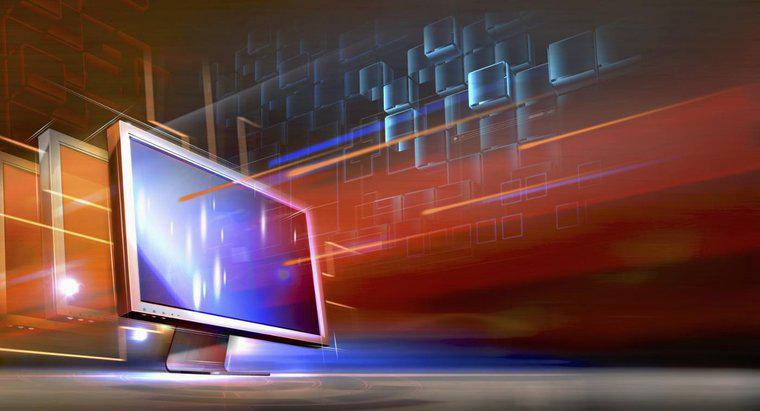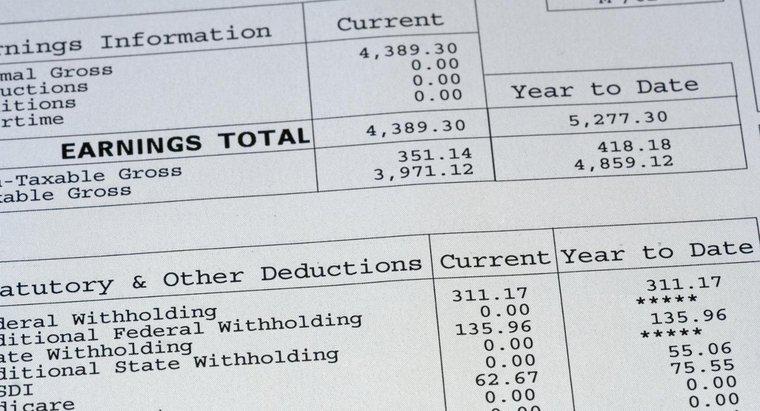Usa Boot Camp per installare Windows su un Mac. Apple ha rilasciato Boot Camp poco dopo l'introduzione delle sue macchine basate su Intel. Boot Camp è progettato per consentire l'esecuzione di Windows in modo nativo e utilizza applicazioni ad uso intensivo del processore che non funzionano bene con Parallels o macchine virtuali simili.
-
Controlla aggiornamenti
Visita la pagina di supporto Apple Boot Camp. Scarica e installa eventuali aggiornamenti per Boot Camp. Successivamente, fai clic sul menu Apple e seleziona Aggiornamento software per aggiornare il sistema.
-
Esegui Assistente Boot Camp
Esci da tutte le applicazioni e apri una finestra del Finder. Fare clic su Applicazioni e selezionare Utilità. Fare doppio clic su Boot Camp nella cartella Utility per eseguire Assistente Boot Camp e fare clic su Continua. Se richiesto, scaricare il software di supporto di Windows e inserire le proprie credenziali. Salva i file su un'unità flash o masterizzali su un disco.
-
Partiziona il tuo disco rigido
Utilizza l'Assistente Boot Camp per partizionare il tuo disco rigido. Fai clic sul cursore e imposta la quantità di spazio che desideri dedicare all'installazione di Windows. Fai clic su Partizione.
-
Installa Windows
Inserisci il tuo disco di Windows nel lettore di dischi Apple. Fai clic sul pulsante Avvia installazione. Utilizzare la guida su schermo per installare Windows e selezionare la partizione Boot Camp, se richiesta. Quindi, selezionare Opzioni unità (Avanzate), quindi selezionare Formato. Al termine dell'installazione, espellere il disco di Windows.
-
Installa i driver di Windows
Inserisci l'unità flash o il disco che contiene il software di supporto di Windows. Fai clic su Start, quindi su Computer. Fare doppio clic per aprire il disco o l'unità flash. Immettere la cartella Boot Camp e fare doppio clic su setup.exe per installare i driver. In seguito, riavvia il computer e premi il tasto Opzione all'avvio per selezionare Windows.